第8课 文章的删除和移动 课件
文档属性
| 名称 | 第8课 文章的删除和移动 课件 |

|
|
| 格式 | zip | ||
| 文件大小 | 1.9MB | ||
| 资源类型 | 教案 | ||
| 版本资源 | 通用版 | ||
| 科目 | 信息技术(信息科技) | ||
| 更新时间 | 2018-03-29 17:31:35 | ||
图片预览

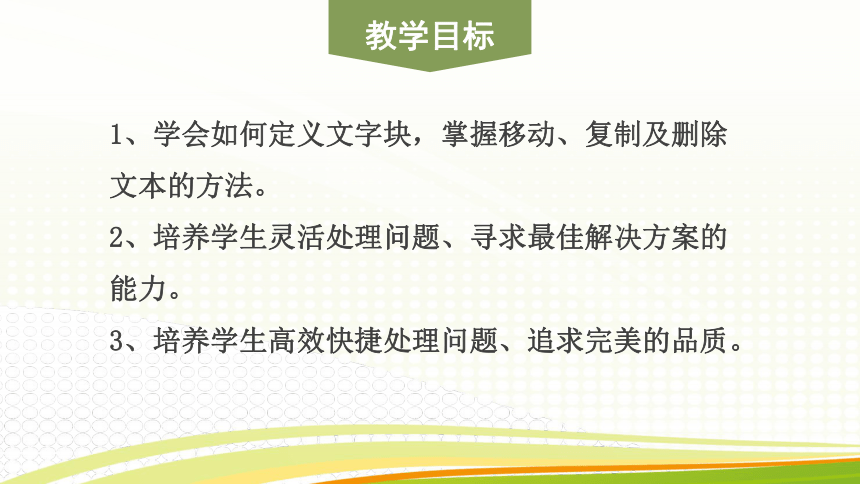







文档简介
课件24张PPT。第8课
文章的删除和移动 教学目标1、学会如何定义文字块,掌握移动、复制及删除文本的方法。
2、培养学生灵活处理问题、寻求最佳解决方案的能力。
3、培养学生高效快捷处理问题、追求完美的品质。重点难点1、定义文字块。
2、文字块的移动和复制。教学导入 在编辑文档时,删删改改是常有的事,而同一段文字也有重复出现或改变位置的情况,前节课虽然学习了用退格键和删除键来删除字符,但毕竟很繁琐,所以掌握对文字的整体删除、移动和复制将是文字编辑中的一条捷径。因此本节课的内容是文字编辑中应用最广泛和最频繁的知识要点,具有很强的可操作性。 在对文章内容操作时,要完成各种编辑功能应遵循 “先选定后操作” 的原则。文章的删除和移动遵循的原则: 一、内容的选取与撤销 1、选定文字内容,在选择文字的开始位置按住鼠标左键并移动鼠标指针,随着鼠标的移动,文字被选中。 文章内容的选定方法 2、在需要选择的文字前面单击鼠标左键,按住键盘上“shift”键的同时,移动鼠标指针到选择的文字结束的地方,按下鼠标左键。 取消选择的内容 要取消文字被选择的状态很简单,将鼠标指针移动到文章的其他空白部分,单击鼠标左键就取消已选择的文字,这时,前面选择的文字就从反色回到了正常状态。
如果在编辑中觉得前面的操作错误,想改正过来,可以使用快捷工具栏上的“撤消”按钮。 二、删除已经选取的内容
选中文字后,被选择的文字呈反色显示,要删除这些文字,可以单击菜单栏中的“编辑”→“清除”,还可以使用快捷工具栏操作。百宝箱 移动已经选取的内容做一做操作要求1、使用鼠标拖拽的方式
2、使用快捷工具栏上的快捷按钮
3、使用键盘上的组合按键方式三、移动已经选取的内容四、复制与剪切的区别 在选取了内容后,如果我们使用的是复制命令,移动鼠标指针到新的位置粘贴,这时选取的内容在原来的位置和新的位置都有;如果我们使用的是剪切命令,当移动鼠标指针到新的位置粘贴后,选取的内容从原来的位置上消失,而出现在新的位置上。
所以如果我们是要将选取的内容移动到相应的位置,使用剪切命令比较方便。最后,编辑文字。 魔术帽子1、选中要移动的文件,单击“编辑” “剪切”拓展:删除文件或文件夹2、在移动道德文件夹窗口中,单击“编辑” “粘贴”文件“1”消失了。文件“1”出现在了这儿!移动文件夹后出现在这儿!这是----- “确认删除”对话框。可以通过“删除按钮” 进行删除操作!(未整理的文件夹) (已整理的文件夹) 百宝箱 删除文件或者文件夹时,总是弹出一个对话框,以确认是否真的要进行删除。被删除的文件并没有从计算机中清除,而是暂时放在“回收站”中!课堂练习 我们在定义文字块后也可以用按扭把输错的文字剪掉。剪切和删除都能去掉被选中的文字,你知道它们的区别吗?全课小结 同学们,在这一节课里,你有什么收获呢?THANK YOU
2、培养学生灵活处理问题、寻求最佳解决方案的能力。
3、培养学生高效快捷处理问题、追求完美的品质。重点难点1、定义文字块。
2、文字块的移动和复制。教学导入 在编辑文档时,删删改改是常有的事,而同一段文字也有重复出现或改变位置的情况,前节课虽然学习了用退格键和删除键来删除字符,但毕竟很繁琐,所以掌握对文字的整体删除、移动和复制将是文字编辑中的一条捷径。因此本节课的内容是文字编辑中应用最广泛和最频繁的知识要点,具有很强的可操作性。 在对文章内容操作时,要完成各种编辑功能应遵循 “先选定后操作” 的原则。文章的删除和移动遵循的原则: 一、内容的选取与撤销 1、选定文字内容,在选择文字的开始位置按住鼠标左键并移动鼠标指针,随着鼠标的移动,文字被选中。 文章内容的选定方法 2、在需要选择的文字前面单击鼠标左键,按住键盘上“shift”键的同时,移动鼠标指针到选择的文字结束的地方,按下鼠标左键。 取消选择的内容 要取消文字被选择的状态很简单,将鼠标指针移动到文章的其他空白部分,单击鼠标左键就取消已选择的文字,这时,前面选择的文字就从反色回到了正常状态。
如果在编辑中觉得前面的操作错误,想改正过来,可以使用快捷工具栏上的“撤消”按钮。 二、删除已经选取的内容
选中文字后,被选择的文字呈反色显示,要删除这些文字,可以单击菜单栏中的“编辑”→“清除”,还可以使用快捷工具栏操作。百宝箱 移动已经选取的内容做一做操作要求1、使用鼠标拖拽的方式
2、使用快捷工具栏上的快捷按钮
3、使用键盘上的组合按键方式三、移动已经选取的内容四、复制与剪切的区别 在选取了内容后,如果我们使用的是复制命令,移动鼠标指针到新的位置粘贴,这时选取的内容在原来的位置和新的位置都有;如果我们使用的是剪切命令,当移动鼠标指针到新的位置粘贴后,选取的内容从原来的位置上消失,而出现在新的位置上。
所以如果我们是要将选取的内容移动到相应的位置,使用剪切命令比较方便。最后,编辑文字。 魔术帽子1、选中要移动的文件,单击“编辑” “剪切”拓展:删除文件或文件夹2、在移动道德文件夹窗口中,单击“编辑” “粘贴”文件“1”消失了。文件“1”出现在了这儿!移动文件夹后出现在这儿!这是----- “确认删除”对话框。可以通过“删除按钮” 进行删除操作!(未整理的文件夹) (已整理的文件夹) 百宝箱 删除文件或者文件夹时,总是弹出一个对话框,以确认是否真的要进行删除。被删除的文件并没有从计算机中清除,而是暂时放在“回收站”中!课堂练习 我们在定义文字块后也可以用按扭把输错的文字剪掉。剪切和删除都能去掉被选中的文字,你知道它们的区别吗?全课小结 同学们,在这一节课里,你有什么收获呢?THANK YOU
